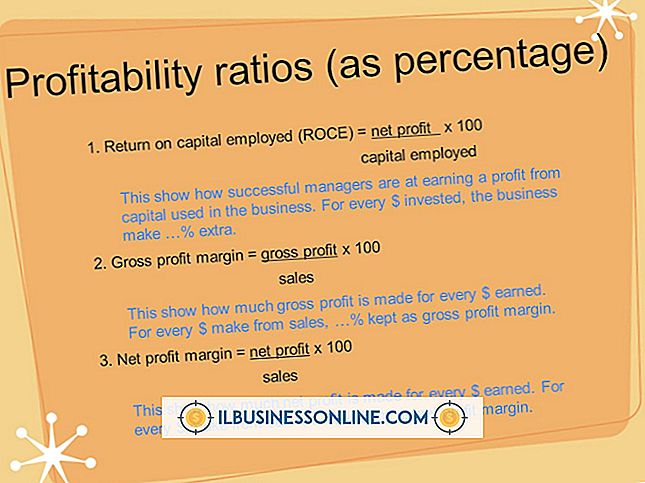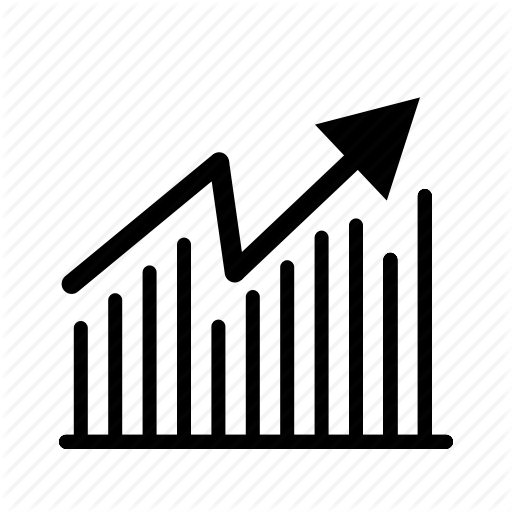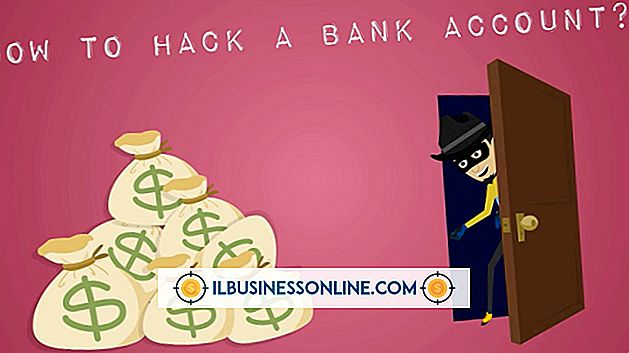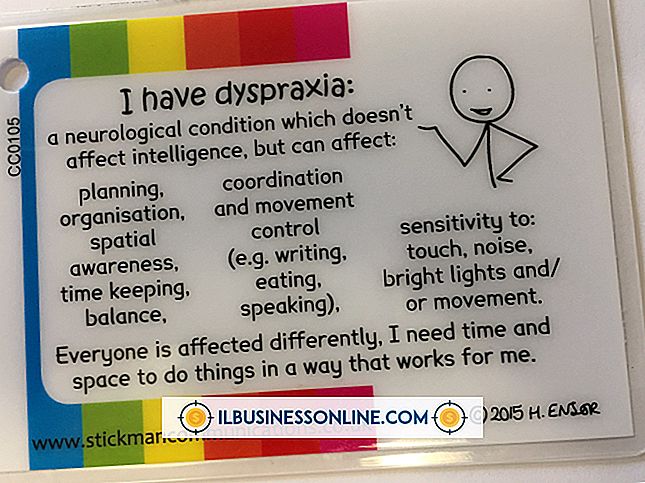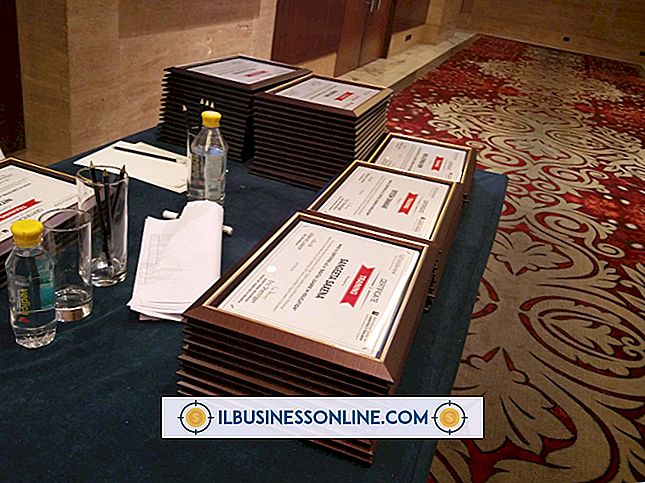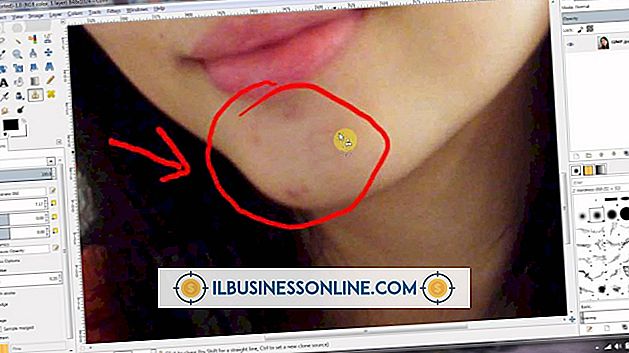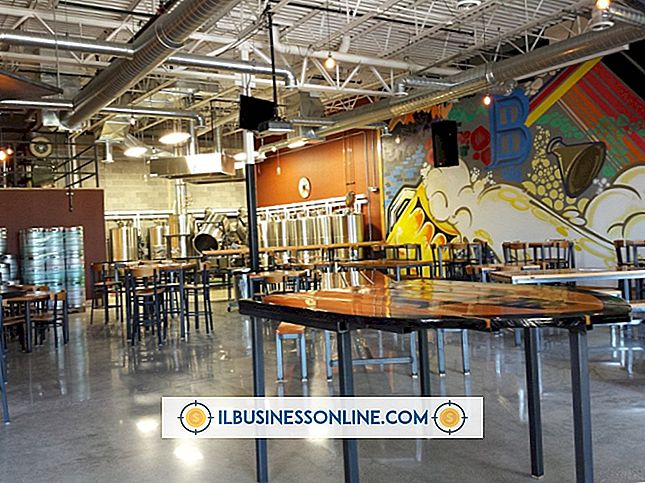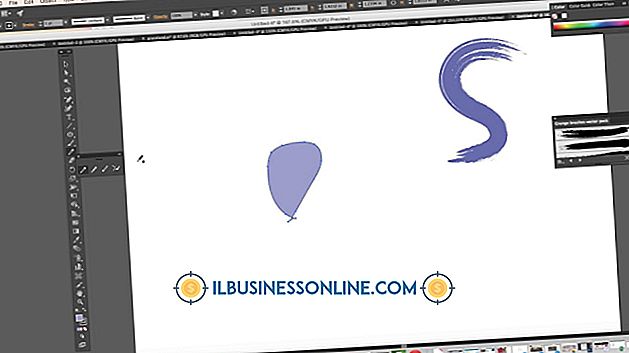Mengekstrak Gambar Dari Email di Outlook

Gambar dalam email Microsoft Outlook dapat dimasukkan sebagai file yang dilampirkan atau disematkan ke badan email. Lampiran mudah disimpan, tetapi gambar yang disematkan memerlukan satu atau dua langkah ekstra. Gambar yang disematkan dapat diekstraksi dengan menyalin dan menyimpan atau dengan menggunakan Snipping Tool.
Salin dan Simpan
Klik kanan pada gambar di email. Jika ada opsi untuk "Simpan Gambar Sebagai, " pilih itu. Jendela baru terbuka, di mana Anda memasukkan nama file untuk gambar, dan mengkonfirmasi lokasi dan tipe file. Jika tidak ada opsi untuk "Simpan Gambar Sebagai, " pilih "Salin." Kemudian buka semua program pengeditan gambar, seperti Microsoft Paint, buat gambar kosong baru, dan rekatkan gambar dari email. Sekarang Anda dapat menyimpan gambar di mana saja di hard drive Anda.
Alat snipping
Beberapa gambar dalam email sebenarnya terdiri dari beberapa bagian. Alih-alih menyimpan setiap bagian dalam file sendiri, Anda dapat menggunakan Microsoft Snipping Tool untuk mengekstraksi seluruh gambar sebagai satu file. Pastikan seluruh gambar terlihat, mulai program Snipping Tool, dan gunakan kursor untuk menguraikan gambar. Segera setelah gambar diuraikan, muncul di jendela Alat Snipping, dan Anda dapat menyimpannya.